环境准备:
- 下载并安装JDK-19;
- 下载并安装Tomcat 10.0。
Tomcat的启动/关闭:
- 开始→Monitor Tomcat;
- 右键→Start service / Stop service。
- 测试:浏览器地址栏输入:http://localhost:8080,回车。
配置虚拟目录(手动):
- 建立根目录,如 D:\WebDemo;
- 修改Tomcat安装路径下conf文件夹下的server.xml文件、web.xml文件;
- 重启Tomcat;
- 向 D:\WebDemo 文件夹下添加一些文件,如 HelloWorld.jsp 等;
- 测试:浏览器地址栏输入:http://localhost:8080/theChild,回车。可以看到。
- 注意事项:将根目录设置在 C:\Users\用户名 下,将导致 Tomcat无法启动。
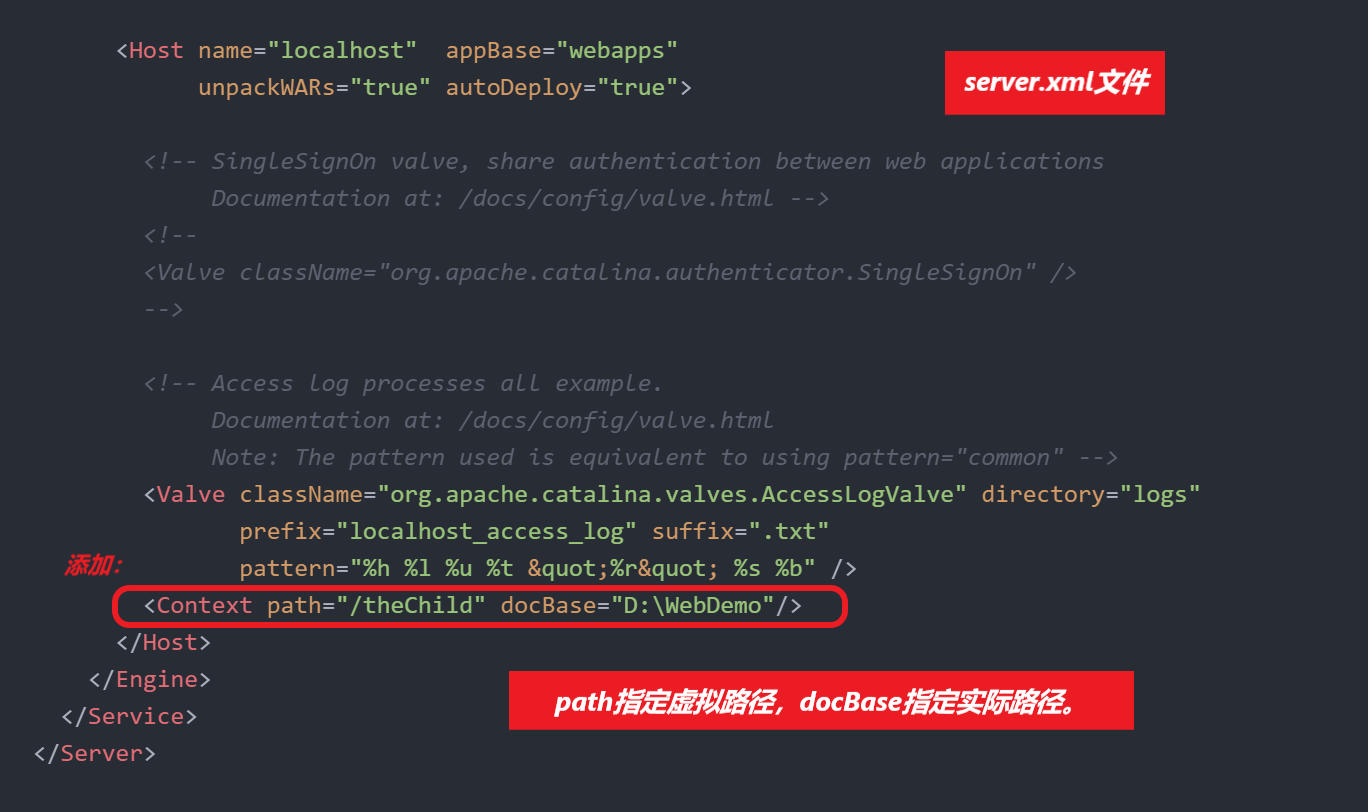
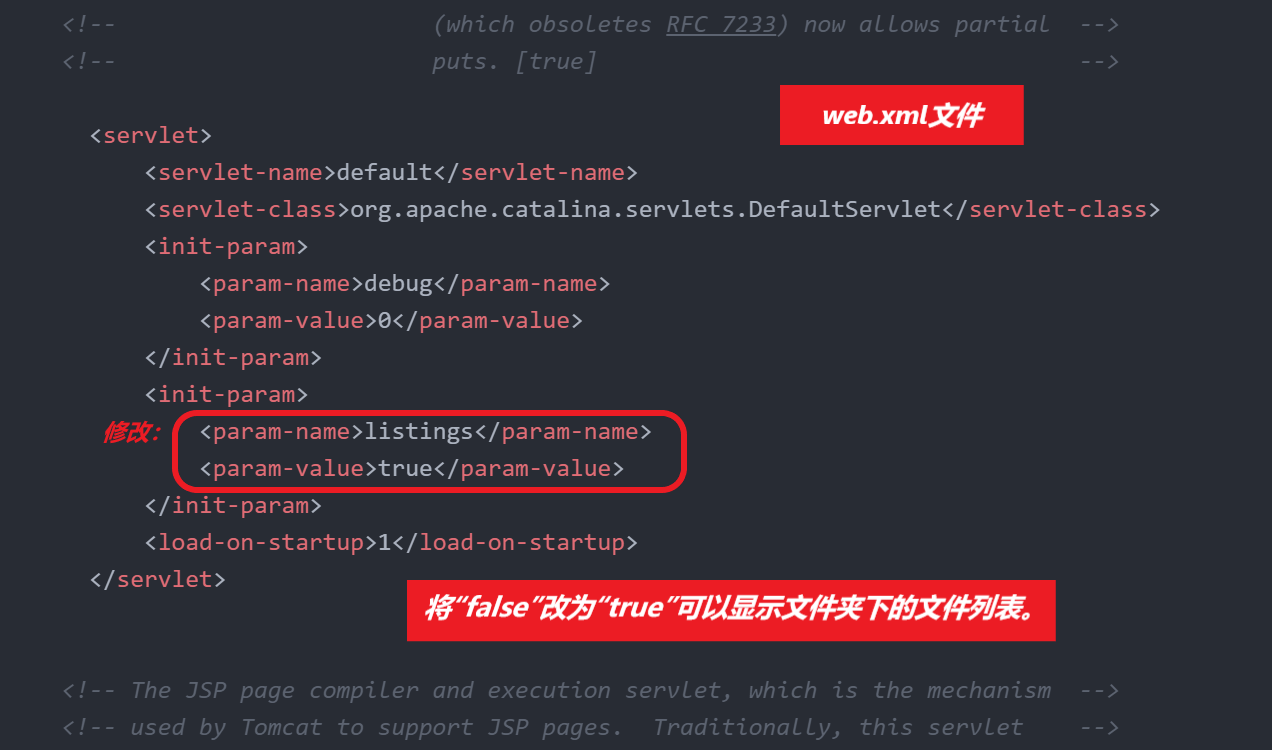
配置、运行Servlet(手动):
- 参考资料:《Java编程技术大全 · 下》第21章;
- 注意事项:① 在HelloWorld.java文件中,要将 “导入javax的包”改为“导入jakarta的包”;② 在命令行窗口中编译 HelloWorld.java 文件时,路径中有空格时,要用引号(" ")把这个路径引起来。
Eclipse EE中的Servlet配置:
- 下载并安装Eclipse EE;
- 运行Eclipse EE,并设置工作区,如 C:\Users\11517\Test0107;
- 基本配置:选择Window→Preferences,依此设置① General→Web Browser;② General→Workspace→Text file encoding→Default(GBK);③ Server→Runtime Environments→Add→Apache→Apache Tomcat v10.0→Next→选择Tomcat安装路径(比如,C:\library\Tomcat 10.0)→选择JRE(可选)→Finish;④ Web→JSP Files→Encoding→ISO 10646/Unicode(UTF-8)。注意:每个步骤“Apply”,最后“Apply and Close”。
- 添加Servers,选择Apache→Tomcat v10.0,然后 Next→Finish;双击“Tomcat v10.0 Server at localhost [Stopped,Republish]”,进行如下配置;
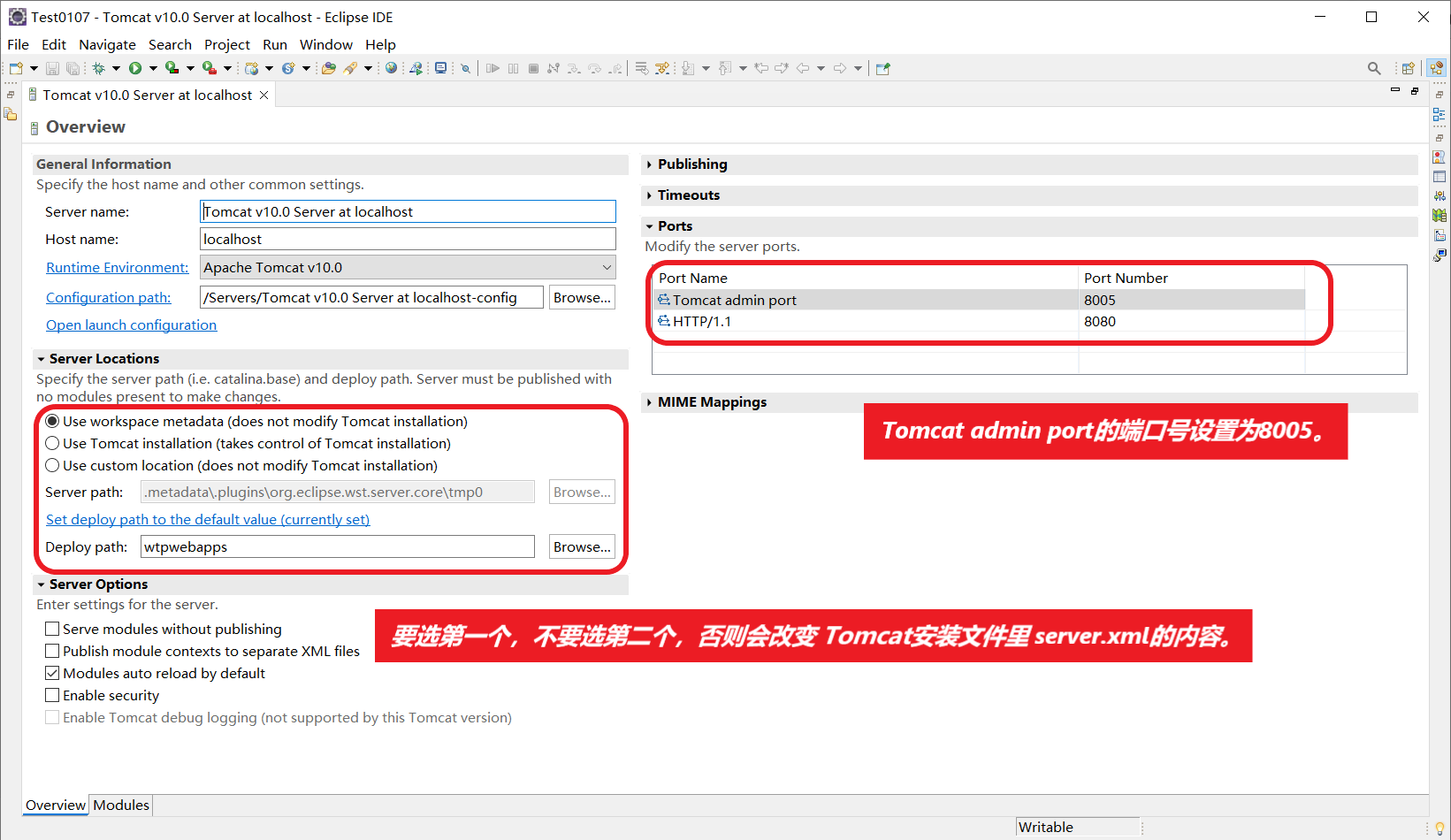
- 注意:要关闭并退出 Eclipse EE外的Tomcat 服务,即任务栏里的Tomcat。
创建项目,并编写Java文件,运行:
- 点击 File→New→Dynamic Web Project,然后填写Project name(如 theBirds)→Next→Finish;
- 右键点击Java Resources,选择New→Servlet,填写Java package(如 theTails)和Class name(如 HelloWorld),点击Next→Next,取消勾选doPost(为简单起见),勾选doGet,点击Finish。
- 编写HelloWorld.Java文件,在开头添加 “import java.io.PrintWriter;”,将doGet方法体内的内容注释掉,添加如下代码并保存;
response.setContentType("text/html");
PrintWriter out = response.getWriter();
out.println("<html>");
out.println("<head>");
out.println("<title>Hello Servlet!</title>");
out.println("</head>");
out.println("<body>");
out.println("<h1>Hello World!</h1>");
out.println("</body>");
out.println("</html>");
out.close();- 在Project Explorer视图中,找到HelloWorld.java文件,右键 Run As→Run on Server,选择 Choose an existing server→Tomcat v10.0 Server at localhost Stopped,最后点击Next→Finish,运行结果如下图所示;
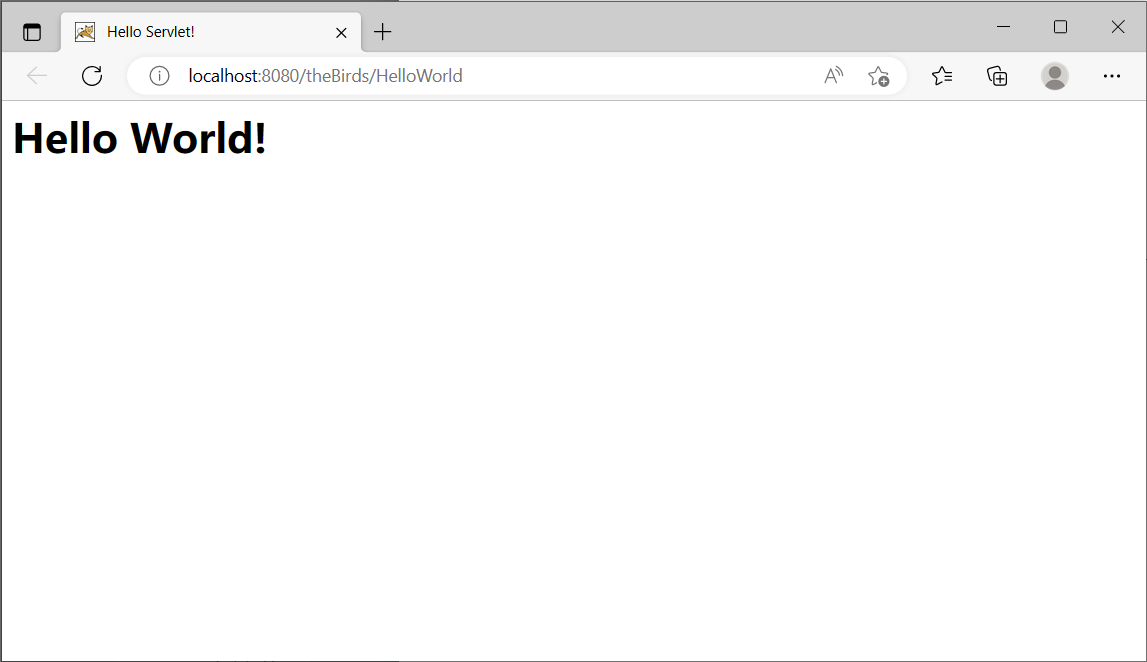
题外话:我发现编程路真的好难走,我接触的都是表面内容,其内部的实现过程真的很让人着迷,但难度之大也令人望而却步,更何况表面就已经这么难了……
参考资料:
- 《Java编程技术大全 · 下》第20、21章;











 该文详细介绍了如何配置Java环境,包括安装JDK-19和Tomcat10.0,以及手动设置Tomcat的启动/关闭和虚拟目录。接着,文章讲解了Servlet的配置与手动编写,特别指出需将javax包改为jakarta包,并在EclipseEE中配置Servlet项目的过程。最后,作者创建了一个简单的动态Web项目并运行示例Servlet,展示了编程的魅力与挑战。
该文详细介绍了如何配置Java环境,包括安装JDK-19和Tomcat10.0,以及手动设置Tomcat的启动/关闭和虚拟目录。接着,文章讲解了Servlet的配置与手动编写,特别指出需将javax包改为jakarta包,并在EclipseEE中配置Servlet项目的过程。最后,作者创建了一个简单的动态Web项目并运行示例Servlet,展示了编程的魅力与挑战。














 4890
4890

 被折叠的 条评论
为什么被折叠?
被折叠的 条评论
为什么被折叠?








